L'apparence de la fenêtre Opera peut être personnalisée dans une très large gamme. Cela s'applique à la fois à la conception graphique et au placement des commandes. Vous pouvez notamment désactiver l'affichage de la barre d'adresse du navigateur et ainsi augmenter l'espace alloué aux pages du site. Si vous devez plus tard réactiver la barre d'adresse, ce ne sera pas difficile de le faire.
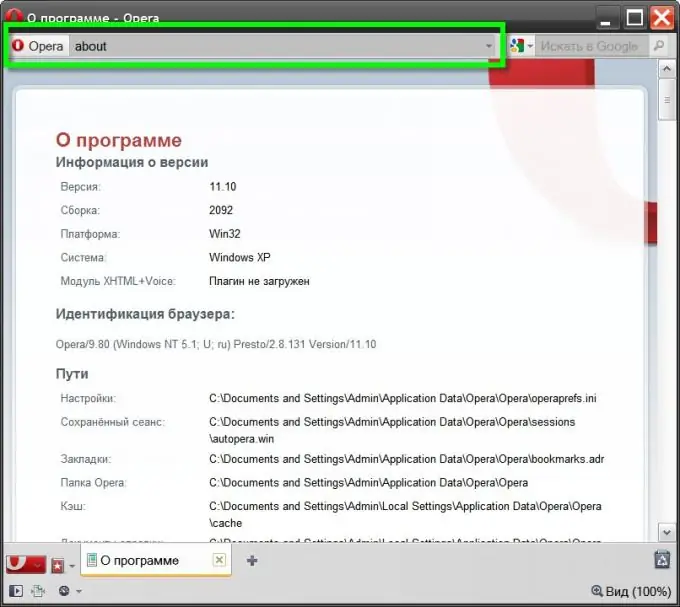
Instructions
Étape 1
Développez le menu du navigateur et déplacez le curseur de la souris sur la ligne "Barres d'outils". Dans la liste qui s'ouvre, sélectionnez l'élément "Barre d'adresse" et avec un délai d'une seconde, le navigateur affichera la barre d'adresse. C'est le moyen le plus simple possible. Si vous devez à nouveau masquer cette ligne, vous pouvez agir de la même manière - cet élément du menu agit comme un déclencheur, c'est-à-dire un clic active, le suivant désactive, etc.
Étape 2
Une autre façon consiste à modifier le paramètre correspondant dans la fenêtre des paramètres de skin du navigateur. Pour l'ouvrir, vous devez également ouvrir le menu principal, mais sélectionnez l'élément "Design" dans celui-ci. Au lieu du menu, vous pouvez utiliser la combinaison de raccourcis SHIFT + F12. Dans la fenêtre avec les paramètres d'apparence, accédez à l'onglet "Barres d'outils" - il contient tous les mêmes éléments que ceux présents dans la section de menu du même nom. Cochez la case à côté de la "Barre d'adresse" et cliquez sur le bouton "OK".
Étape 3
Si la coche dans le champ responsable de l'affichage de la barre d'adresse est sélectionnée, mais qu'elle n'est toujours pas dans la fenêtre du navigateur, alors dans la même fenêtre "Design" (SHIFT + F12) allez dans l'onglet "Boutons". Dans la partie gauche, il y a une liste avec le titre "Catégorie". Sélectionnez la ligne « Navigateur: Afficher » dans celui-ci.
Étape 4
Retrouvez l'image de la barre d'adresse dans la liste des champs située dans cette rubrique de l'onglet "Boutons". En passant le curseur de la souris dessus et en appuyant sur le bouton gauche, vous pourrez faire glisser cet élément à l'emplacement souhaité sur le cadre de la fenêtre du navigateur. L'endroit le plus courant pour la barre d'adresse est en haut au-dessus de la page du site. Une fois que vous avez déplacé l'élément vers l'emplacement le plus approprié, relâchez le bouton gauche, puis cliquez sur le bouton OK dans la fenêtre Apparence.
Étape 5
S'il devient nécessaire de désactiver à nouveau l'affichage de la barre d'adresse, il n'est pas nécessaire de rechercher à nouveau le paramètre correspondant dans les paramètres du navigateur. Il suffit de faire un clic droit dessus, d'ouvrir la section "Configurer" dans le menu contextuel et de sélectionner "Supprimer du panneau".






